SQL 데이터베이스 만들기
중요
Azure Stack Hub 빌드 2108부터 SQL 및 MySQL 리소스 공급자가 액세스 권한이 부여된 구독에 제공됩니다. 이 기능을 사용하거나 이전 버전에서 업그레이드해야 하는 경우 지원 사례를 열고 지원 엔지니어가 배포 또는 업그레이드 프로세스를 안내합니다.
사용자 포털에서 셀프 서비스 데이터베이스를 만들고 관리할 수 있습니다. Azure Stack Hub 사용자는 SQL 데이터베이스 서비스를 포함하는 제품이 포함된 구독이 필요합니다.
Azure Stack Hub 사용자 포털에 로그인합니다.
+ 새>데이터 + 스토리지>SQL Server 데이터베이스>추가를 선택합니다.
데이터베이스 만들기에서 데이터베이스 이름 및 최대 크기(MB)와 같은 필수 정보를 입력합니다.
참고
데이터베이스 크기는 64MB 이상이어야 하며 데이터베이스를 배포한 후 늘릴 수 있습니다.
사용자 환경에 필요한 대로 다른 설정을 구성합니다.
데이터베이스 만들기에서 SKU를 선택합니다. SKU 선택에서 데이터베이스에 대한 SKU를 선택합니다.
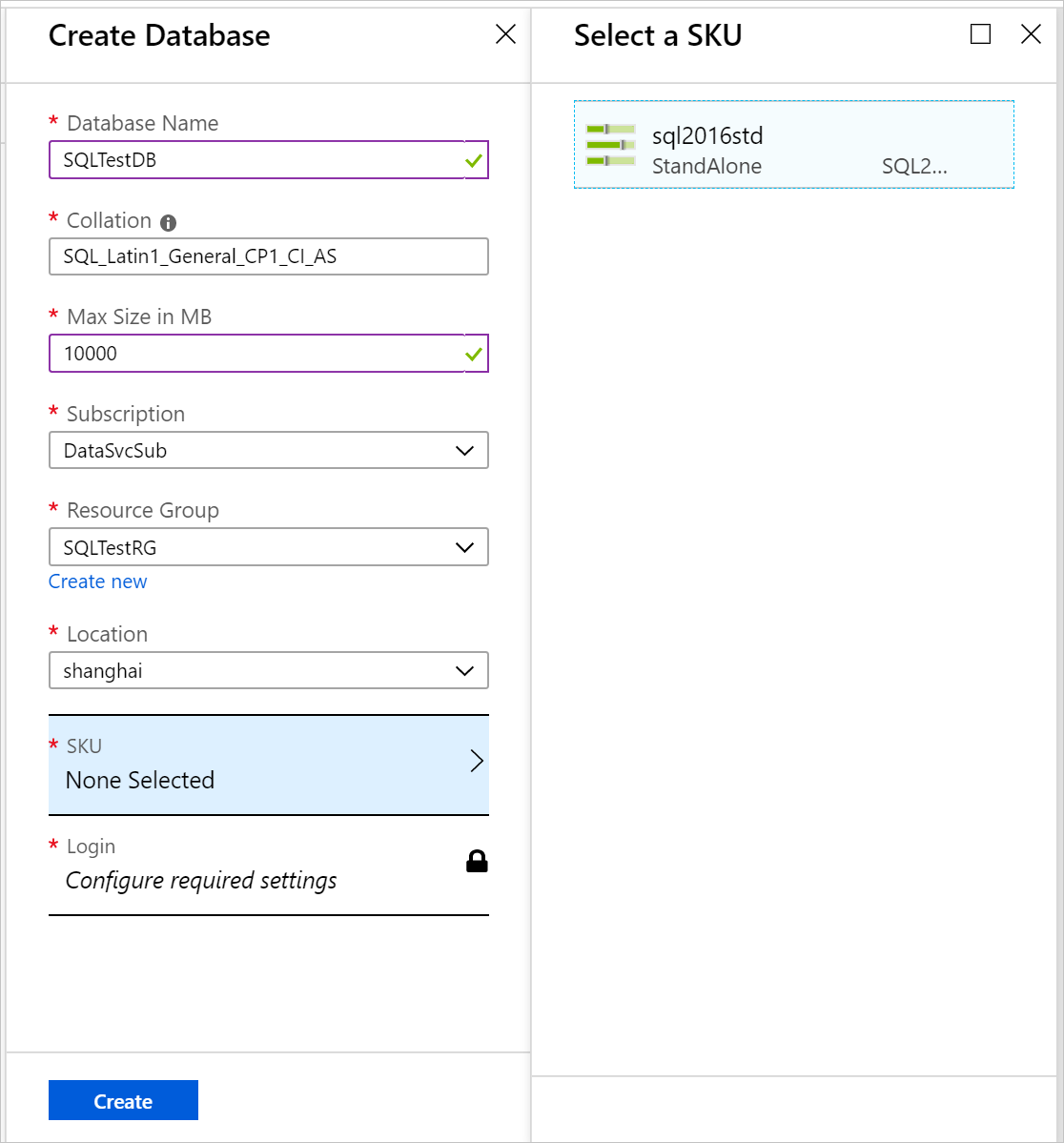
참고
호스팅 서버가 Azure Stack Hub에 추가되면 SKU가 할당됩니다. 데이터베이스는 SKU의 호스팅 서버 풀에서 만들어집니다.
로그인을 선택합니다.
로그인 선택에서 기존 로그인을 선택하거나 + 새 로그인 만들기를 선택합니다.
새 로그인에서 데이터베이스 로그인의 이름과 암호를 입력합니다.
참고
이러한 설정은 이 데이터베이스에 대한 액세스에 대해서만 생성된 SQL 인증 자격 증명입니다. 로그인 사용자 이름은 전역적으로 고유해야 합니다. 동일한 SKU를 사용하는 다른 데이터베이스에 대한 로그인 설정을 다시 사용할 수 있습니다.
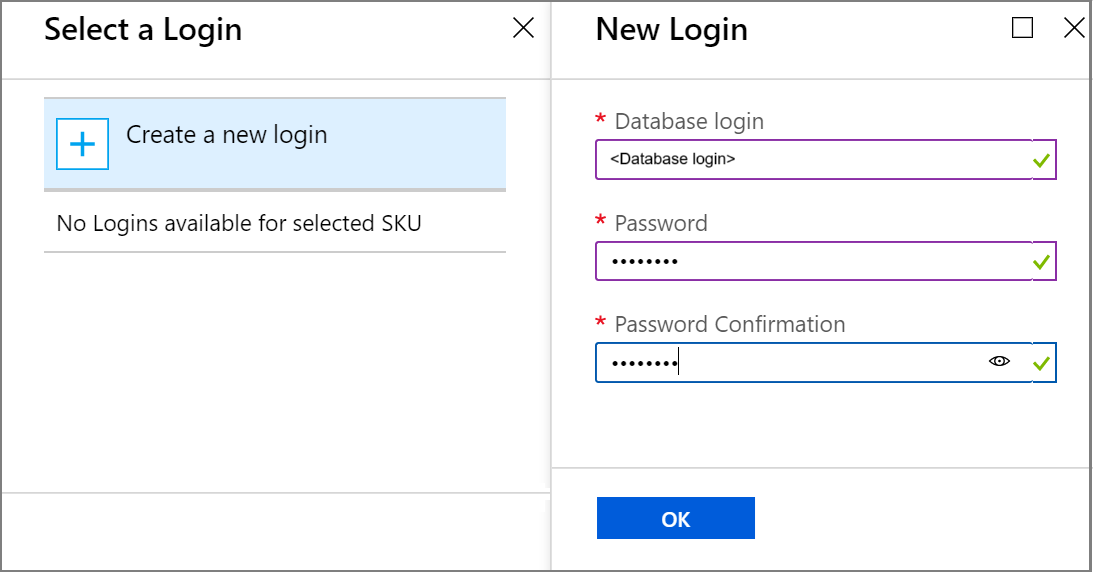
확인을 선택하여 데이터베이스 배포를 완료합니다.
데이터베이스가 배포된 후 표시되는 Essentials에서 연결 문자열을 기록해 둡니다. SQL Server 데이터베이스에 액세스해야 하는 모든 앱에서 이 문자열을 사용할 수 있습니다.
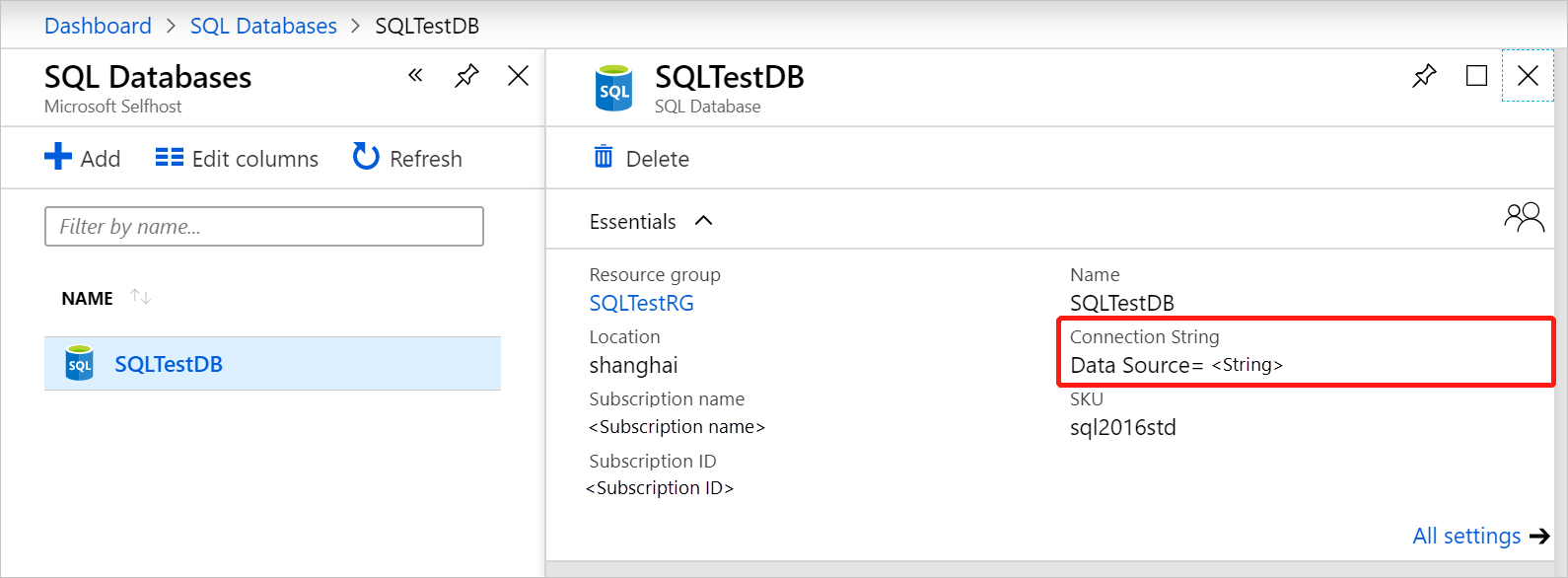
SQL Always On 데이터베이스
기본적으로 Always On 데이터베이스는 독립 실행형 서버 환경과 다르게 처리됩니다. 자세한 내용은 Azure 가상 머신에서 SQL Server Always On 가용성 그룹 소개를 참조하세요.
SQL Always On 데이터베이스 확인
다음 화면 캡처에서는 SQL Server Management Studio 사용하여 SQL Always On 데이터베이스 상태 보는 방법을 보여 있습니다.
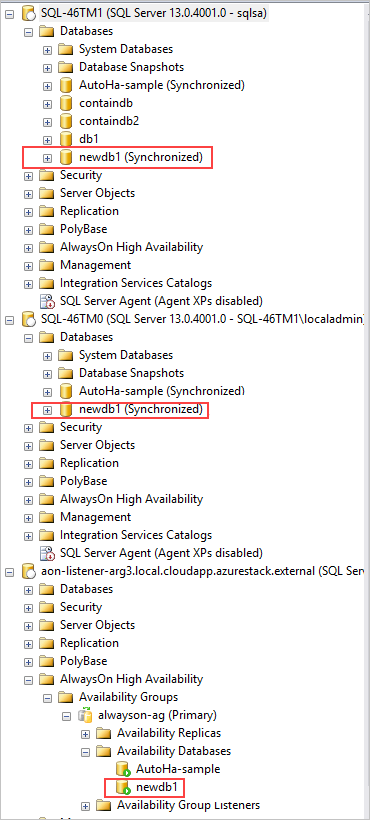
Always On 데이터베이스는 모든 SQL 인스턴스에서 동기화되고 사용 가능으로 표시되고 가용성 그룹에 표시됩니다. 이전 스크린샷에서 데이터베이스 예제는 newdb1이고 해당 상태 newdb1(동기화됨)입니다.
Always On 데이터베이스 삭제
리소스 공급자에서 SQL Always On 데이터베이스를 삭제하면 SQL은 주 복제본(replica) 및 가용성 그룹에서 데이터베이스를 삭제합니다.
그런 다음 SQL은 데이터베이스를 다른 복제본의 복원 상태로 전환하고 트리거되지 않는 한 데이터베이스를 삭제하지 않습니다. 데이터베이스가 삭제되지 않으면 보조 복제본이 동기화되지 않음 상태로 전환됩니다.
다음 단계
고가용성 SQL 데이터베이스를 제공하는 방법 알아보기